התוסף LastPass הוא כלי שימושי שיכול לעזור לשמור על בטיחות הסיסמאות שלך. עם זאת, זה גם יכול להיות קצת כואב אם זה ממשיך לנתק אותך. הנה כמה טיפים שיעזרו לך לפתור בעיה זו. ראשית, ודא שאתה משתמש בגרסה העדכנית ביותר של התוסף. אם אתה לא, עדכן ונסה שוב. אם זה לא עובד, נסה להשבית ולהפעיל מחדש את התוסף. לעתים קרובות זה יכול לתקן בעיות עם הרחבות. אם אתה עדיין נתקל בבעיות, אתה יכול לנסות ליצור קשר עם צוות התמיכה של LastPass. הם אמורים להיות מסוגלים לעזור לך לפתור את הבעיה. אני מקווה שהטיפים האלה יעזרו לך לפתור את הבעיה עם תוסף LastPass.
תוסף LastPass חוסך זמן רב על ידי אחסון כל הסיסמאות שלך ומקל על ההגדרה. עם זאת, חלק מהמשתמשים מתלוננים שהם יוצאים שוב ושוב מהתוסף, וחלק מתבקשים להזין אישורים שוב ושוב. תצורת תוסף שגויה והגדרות חשבון שגויות הן הסיבות העיקריות לכך שאתה מתבקש להזין סיסמה בכל פעם שאתה משתמש בתוסף. במאמר זה, נבחן מה לעשות אם התוסף LastPass ממשיך לנתק אותנו .

תוקנה תוקנה של LastPass מנתקת אותי כל הזמן
אם תוסף LastPass ממשיך לנתק אותך מהחשבון, עקוב אחר הפתרונות המוזכרים להלן:
חלונות 10 שולחן עבודה וירטואלי שונה
- הגדר מחדש את התוסף LastPass
- השבת הרחבות אחרות
- שנה את הגדרות הדפדפן שלך
- רענן את הדפדפן שלך
- נקה את מטמון הדפדפן שלך ולאחר מכן הוסף את התוסף
בואו נדבר עליהם בפירוט.
1] הגדר מחדש את התוסף LastPass
הבעיה עלולה להתרחש אם שירות ההרחבה מוגדר בצורה שגויה. במקרים כאלה, אתה יכול להגדיר מחדש את התוסף LastPass כדי לפתור את הבעיה. כדי לעשות את אותו הדבר, בצע את השלבים המפורטים להלן:
- לִפְתוֹחַ סיומת Lastpass.
- בהגדרות החשבון שלך, לחץ על 'כללי' ולאחר מכן על 'אבטחה'.
- בטל את הסימון של 'יציאה' כאשר כל הדפדפנים סגורים והתנתק לאחר מספר דקות של חוסר פעילות.
היכנס ונקווה שזה יעבוד.
2] השבת הרחבות אחרות
אם אתה משתמש ב-LastPass יחד עם הרחבות אחרות, הם עלולים להפריע לו ולגרום לבעיה. השבת את כל ההרחבות בזה אחר זה והיכנס כדי לראות מי מהן הוא האשם. ברגע שתגלה את הסיבה, השבת אותה או תמחק אותה, זה תלוי בך.
3] שנה את הגדרות הדפדפן
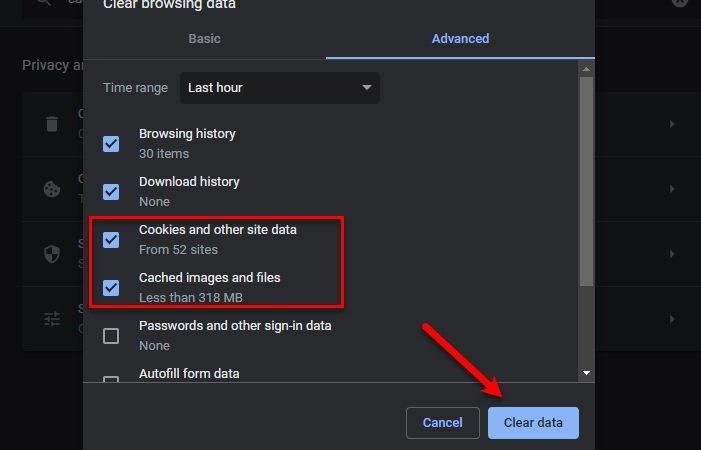
תצורת הדפדפן שלך עשויה להיות אחת הסיבות לכך שאתר ממשיך להתנתק. הדפדפן זקוק לקובצי Cookie כדי לפעול כראוי, וייתכן ששינית הגדרות שמנקות מטמון וקובצי Cookie. אם זה חל עליך, התאמת הגדרות מסוימות תפתור את הבעיה. הנה איך אתה יכול לעשות את אותו הדבר:
Chrome:
- פתח את Chrome ועבור אל 'הגדרות'.
- לחץ על פרטיות ואבטחה.
- בחר קובצי Cookie ונתוני אתר אחרים.
- כעת בחר 'כל העוגיות' והשבת נקה קובצי Cookie ונתוני אתר אוֹפְּצִיָה.
סוֹף:
- הפעל את Edge ולחץ על שלוש הנקודות האופקיות/הגדרות וכו'.
- לחץ על 'פרטיות, חיפוש ושירותים' ונווט אל 'נקה נתוני גלישה' ולאחר מכן 'נקה נתוני גלישה עכשיו'.
- בחר בחר מה לנקות.
- בטל את הסימון של קובצי Cookie ונתוני אתר אחרים.
שועל אש:
- הפעל את Firefox ולחץ על תפריט.
- בחר 'הגדרות'










![תוסף זום לא עובד ב-Outlook [תיקון]](https://prankmike.com/img/outlook/CF/zoom-plugin-is-not-working-in-outlook-fix-1.webp)



